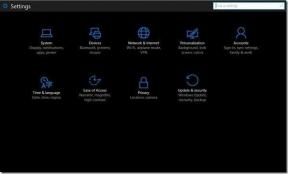Ako odstrániť (alebo skryť) nechcené aplikácie z iCloud
Rôzne / / February 11, 2022
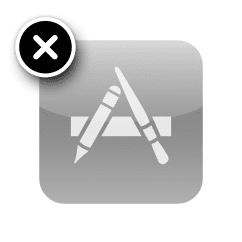
Niet pochýb o tom, že iCloud je jednou z hlavných funkcií zariadení Apple v súčasnosti s používateľmi zariadení iOS
pomocou iCloud
ukladať svoje nákupy, údaje aplikácií, hudbu (pomocou iTunes Match), nastavenia zariadenia a ďalšie.
Sú však chvíle, keď si stiahneme zbytočnú aplikáciu alebo si uvedomíme, že v histórii nákupov máme veľa aplikácií, ktoré už nepotrebujeme a chceli by sme ich z iCloudu úplne vymazať.
Takže, je to možné?
No áno aj nie. Aby sme však lepšie porozumeli odpovedi, pozrime sa bližšie na to, ako iCloud spravuje naše zakúpené aplikácie.
[Aktualizované]: Aktualizovali sme proces, aby fungoval so systémom iOS 7.
iCloud: Zákulisie
Napriek tomu, čo si väčšina ľudí myslí, iCloud v skutočnosti „neukladá“ nákupy používateľa. To, čo robí, je uchovávať zoznam všetkých aplikácií, ktoré ste si stiahli alebo zakúpili v minulosti, aby ste si ich mohli kedykoľvek znova stiahnuť do iTunes alebo priamo do svojho zariadenia. Ak to chcete urobiť, iCloud zobrazí toto zoznam zakúpených aplikácií a prepojí každú položku s príslušnou aktuálnou aplikáciou v App Store.
Pre vás to znamená, že bez ohľadu na to, koľko aplikácií si stiahnete alebo zakúpite, nezaberajú žiadne miesto na vašom účte iCloud. A z nejakého dôvodu vám spoločnosť Apple nedovolí odstrániť ich z tohto zoznamu na iCloud.
Napriek tomu, ak by ste sa chceli zbaviť akýchkoľvek aplikácií v iCloude, aby sa nezobrazovali vo vašej histórii nákupov, môžete ich skutočne skryť a urobiť ich tak dobrými, ako sú.
Skrytie nechcených aplikácií v iCloude
Ak chcete skryť nechcené aplikácie z histórie nákupov iCloud, postupujte podľa týchto krokov.
Krok 1: Na zariadení iPhone alebo iOS prejdite na adresu Obchod s aplikaciami > Aktualizácie > Kúpené. Tu uvidíte zoznam zakúpených aplikácií. Pre tento príklad skryjeme Poznámka Squarespace aplikácie.
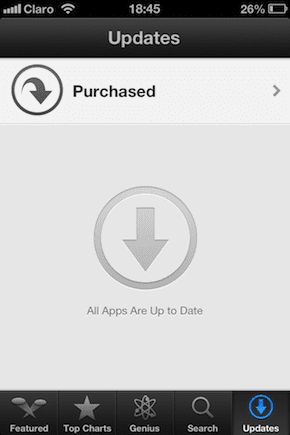
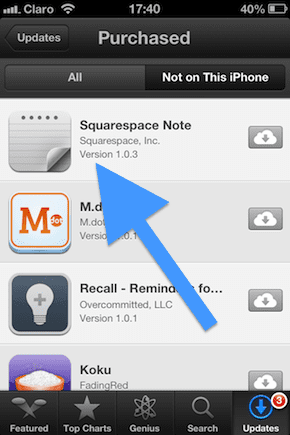
Krok 2: Na počítači Mac alebo Windows PC otvorte iTunes a zadajte itunes obchod. Keď tam budete, kliknite na Kúpené na pravej strane okna. Tým sa dostanete do histórie nákupov.

Krok 3: Keď tam budete, kliknite na aplikácie v hornej časti okna. Zobrazí sa zoznam všetkých zakúpených a stiahnutých aplikácií. Umiestnite kurzor myši na aplikáciu, ktorú chcete skryť, a všimnete si, že "X" sa zobrazí v ľavom hornom rohu ikony aplikácie.
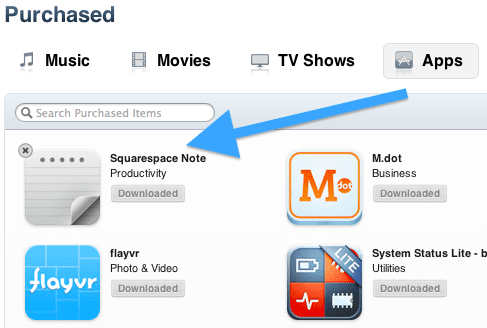
Krok 4: Klikni na "X" skryť aplikáciu. Váš zoznam zakúpených aplikácií sa aktualizuje a uvidíte, že aplikácia, ktorú ste práve skryli, tam už nie je.
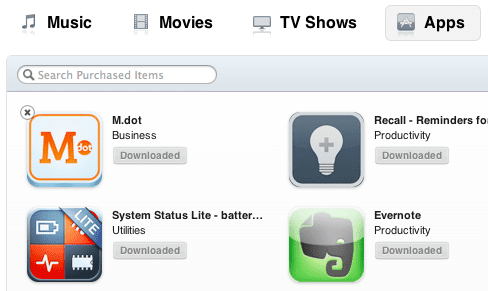
Krok 5 [Aktualizované]: Na svojom zariadení so systémom iOS (až do iOS 6) prejdite znova na Obchod s aplikaciami > Aktualizácie > Kúpené. Teraz si všimnete, že aplikácia, ktorú ste skryli, je preč!
Ak však máte iOS 7, všimnete si, že skrytá aplikácia sa stále zobrazuje vo vašej histórii nákupov, aj keď ju úplne zatvoríte. Čo musíte v tomto prípade urobiť, je ísť nastavenie > iTunes a App Store. Tam klepnite na svoje Apple ID a odhláste sa z neho.
Vráťte sa do App Store a všimnete si, že vaša história nákupov je teraz prázdna. Na tej istej obrazovke klepnite na Prihlásiť sa a znova sa prihláste pomocou svojho Apple ID. Potom sa už nebudú zobrazovať všetky vaše skryté aplikácie.
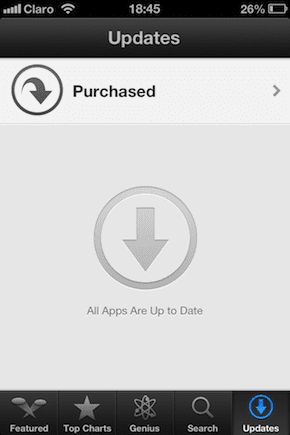
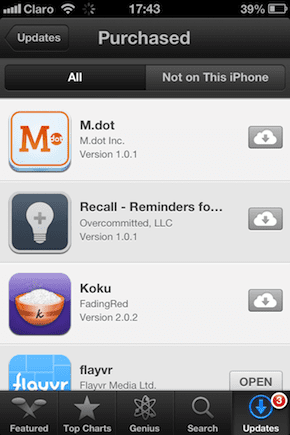
Zrušenie skrytia vašej skrytej aplikácie na iCloud
Ak z akéhokoľvek dôvodu chcete vrátiť akúkoľvek aplikáciu, ktorú ste skryli, späť do histórie nákupov, postupujte podľa týchto krokov.
Krok 6: Na počítači Mac alebo Windows PC otvorte iTunes a prihláste sa do svojho účtu. Keď tam budete, prejdite nadol a kliknite na Zobraziť skryté nákupy.
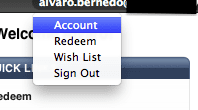
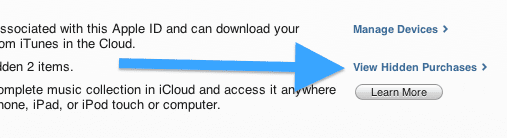
Krok 7: Raz na vašom Skryté nákupy kliknite na aplikácie a uvidíte tam všetky svoje skryté aplikácie spolu s Odkryť vedľa každého z nich. Kliknutím na toto tlačidlo odkryjete ľubovoľnú aplikáciu. Aplikácia sa vám znova zobrazí Nákupy v iCloude na vašom iPhone alebo iných zariadeniach so systémom iOS.
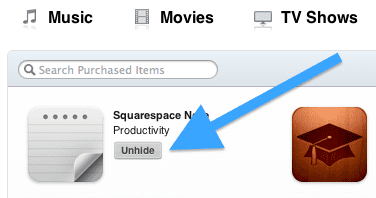
Záver
Tu to máte. Teraz viete, ako sa zbaviť všetkých tých nechcených aplikácií z vášho zoznamu nákupov iCloud. Možno nezmiznú navždy, ale pokiaľ ich neprinesiete späť, už by nemali zaberať viac miesta na obrazovke vášho iPhone, iPad alebo iPod Touch.
Posledná aktualizácia 3. februára 2022
Vyššie uvedený článok môže obsahovať pridružené odkazy, ktoré pomáhajú podporovať Guiding Tech. Nemá to však vplyv na našu redakčnú integritu. Obsah zostáva nezaujatý a autentický.